SQL Server2008的安装,SQLServer2008的安装......
2023-02-22 277 安装
需要的工具:Restorator2007。
微软在发布了Win7之后,大家发现原来在XP上只需要简单软件就能实现的护眼色功能在win7 上无法实现了,本人在google上搜索了无数次后,终于找到了一个可以成功的方法。下面就来给大家分享一下:(大家也可以直接下载已经修改好的文件,网址:http://yun.baidu.com/share/link?shareid=820962178&uk=537671842)
下载软件Restorator2007,百度一下就可以找到,下载好后安装,本人下载的版本打开后如下,可能不同版本会有所不同,不过没有关系,都可以实现我们要的功能。

第二部选择Restorator2007菜单栏中的“文件”→“打开”,然后在路径中选择“C:WindowsResourcesThemesAeroShellNormalColorshellstyle.dll",打开后是这个样子的:
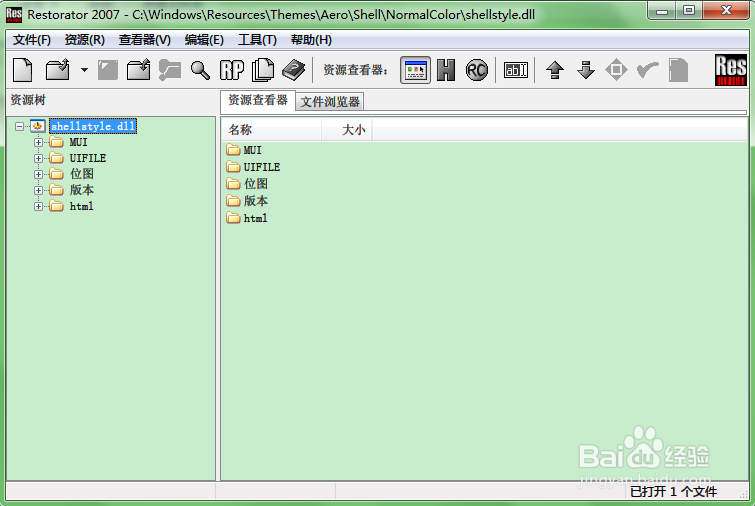
选择图中左边栏中的UIFILE,点击后出现一个文件”1“。在1上右键选择”导出...",再选择“导出为1.txt"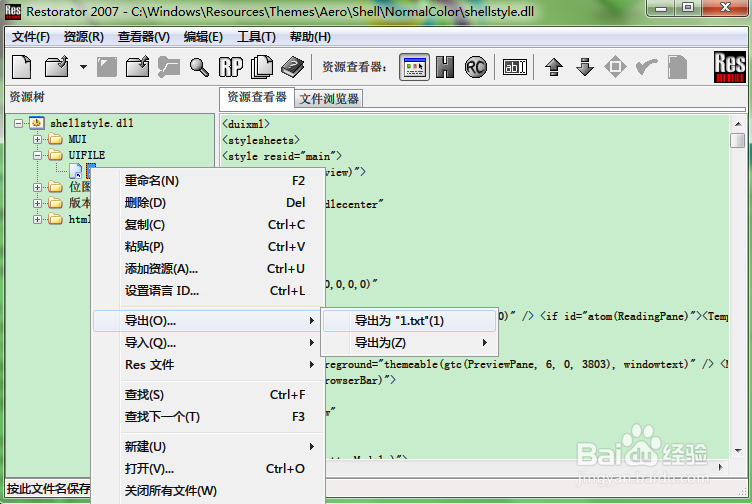
文件会出现在这个软件的安装目录下。打开”1.txt“选中全部内容,新建一个word档,将”1.txt“中的内容全部复制到新建出来的word文档中,然后在word文档中查找:if id="atom(clientviewhost)">。会有七处,它们的内容都是一样的是background="themeable(gtc(ItemsView, 0, 0, 3802), window)",为将它们的内容改如下:
ifid="atom(clientviewhost)">
ViewHost
foreground="windowtext"--这里可能会有不一样,不过这个是文件名颜色,不要改就好了。只改下面三个。
background="themeable(ARGB(255, 199,232, 207), window)"
sortcolumn="themeable(ARGB(255, 199,232, 207), window)"
subtext="ARGB(255, 139, 139,139)"
/>
更改完这个之后,在word中再次搜索:style resid="propertreestyle">,在接下来的文本中如下:
ProperTreeModule
background="themeable(ARGB(255, 204,232, 207), window)"
foreground="themeable(gtc(TooltipStyle,2, 0, 3803), windowtext)"
/>
ProperTreeHost
font="IconFont"
background="themeable((ARGB(255, 204,232, 207), window)"
foreground="windowtext"
/>
ifid="atom(ProperTreeLinksHeader)">
Element
foreground="themeable(gtc(Button, 1,4, 3803), windowtext)"
background="themeable((ARGB(255, 204,232, 207), window)"
padding="rect(9rp,9rp,0rp,7rp)"
font="gtf(textstyle, 4, 0)"
/>
(在此声明一下,每个人的电脑搜索这一步时出现的可能不太一样,但只要将background="themeable(gtc(ItemsView, 0, 0, 3802), window)"这样的更改就好了,每一个对应电脑不同的位置,如:if id="atom(ProperTreeLinksHeader)">中的background对应导航收藏夹链接背景颜色。大家可以多试几次,我是全改了。没看到的就没改。)
最后修改完之后,全选,复制,将“1.txt“中原来的内容清空,粘贴,保存。然后,再次在Restorator2007中在UIFILE中的1上右键,点击”导入”"导入1.txt",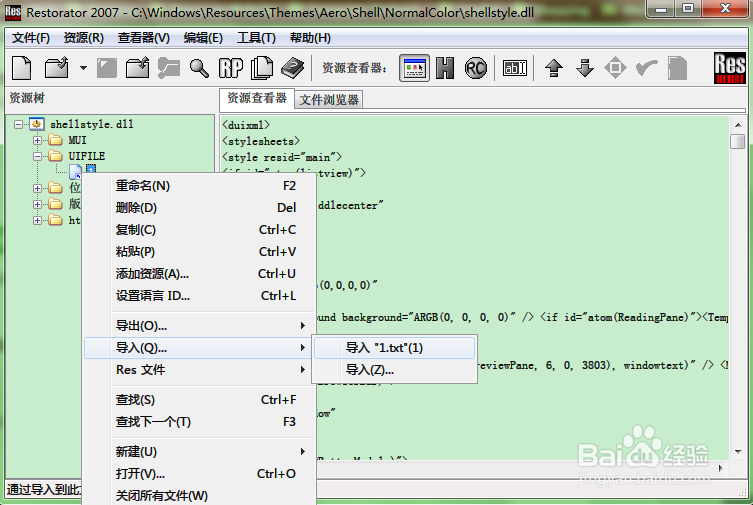
然后选择刚刚保存的“1.txt“,导入后点击保存。
最后说一下,由于在Win7下有权限问题,可能会导致无法替换成功,大家自行搜一下如何获得一个文件的权限,网上有很多说明,在此我就不再重复了。最后效果图如下:(可能不同电脑略有不同)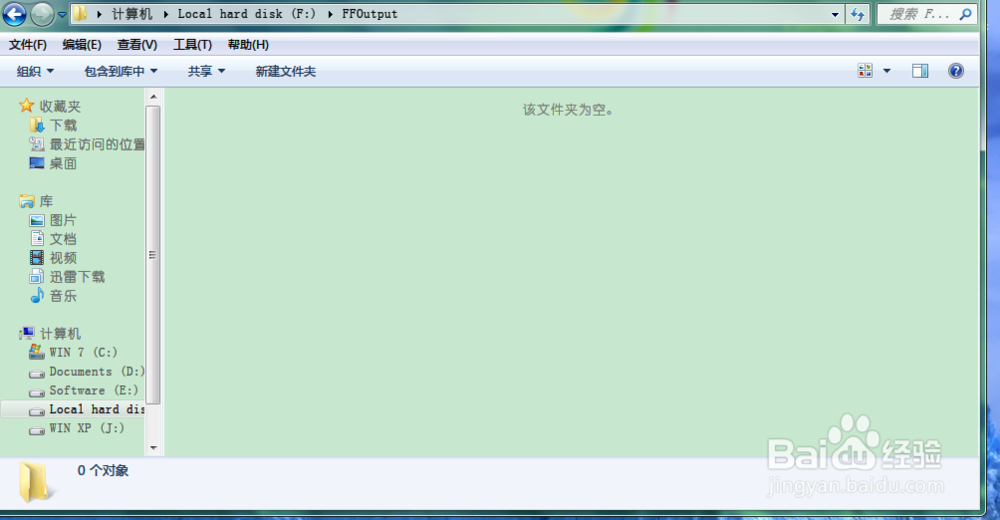
还有一些应用程序,如文本文档的窗口颜色等大家可以在桌面右键“个性化”选择”窗口颜色“,再点击“高级外观设置”,然后更改项目,把你想改颜色的项目,如“窗口”,点击右边颜色的小三角形,选择“其它”,在出来的窗口中将红、绿、蓝改为199、232、207,也可以加入到自定义颜色中,方便以后使用。这样窗口颜色就改变了,其它的同理。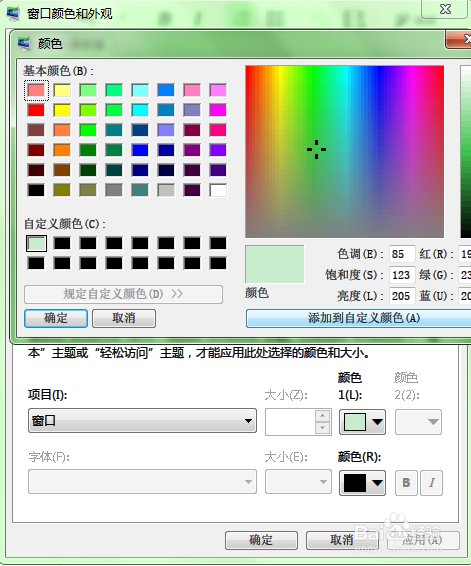
好的,到此为止大家的电脑就又实现了,和在XP上一样的护眼色功能。
以上方法由办公区教程网编辑摘抄自百度经验可供大家参考!
相关文章